27 ファイル、検索、ドライブ
ファイルやその他のエレメントの検索
サーチ機能を使う
ページによって、様々なタイプのデータを検索することができます。たとえば、Fileページではファイルのみを検索でき、Homeページではスタイルやソング、歌詞などいくつかの異なる種類のデータを検索できます。
選択ウィンドウが開いている間は、サーチ機能も使用できます。検索する対称がないページ(例えば、Settingsページなど)もあるため、すべてのページで使用できるわけではありません。
Searchウィンドウを表示する
- SEARCHキーを押して、Searchウィンドウを開きます。
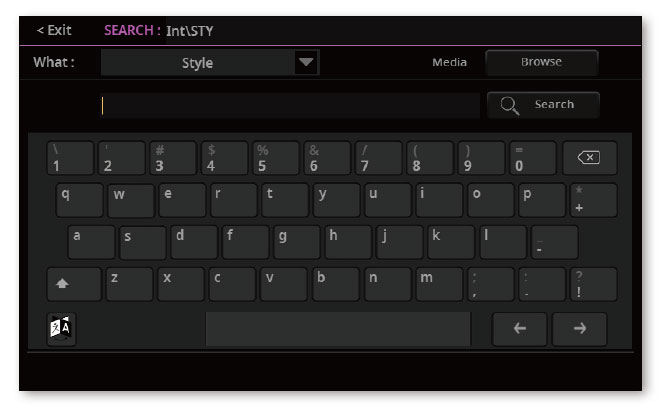
検索するデータのタイプを選択する
- 必要に応じて、Whatメニューをタッチし、検索するデータのタイプを選択します。
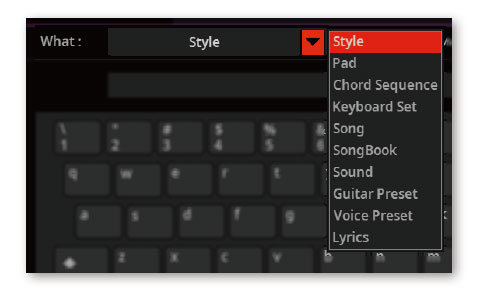
ストレージ・デバイスやフォルダーを選択する
データの種類によっては、ストレージ・デバイスやフォルダーを検索できます。検索可能な種類のデータを選択したときには、Browseキーが有効になります。
サウンド、ソングブック・エントリー、マイク/ギター・プリセットの場合は、内部メモリー以外のストレージ・デバイスを検索することはできません。
- SEARCHウィンドウで、Browseキーにタッチしてファイル・ブラウザーを開きます。
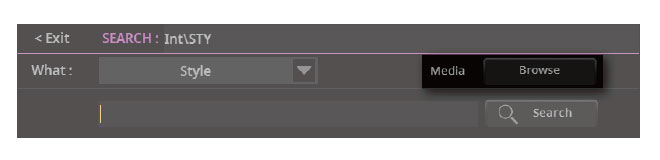
- ファイルブラウザーが表示されます。Tile ViewモードかList View モードかをページ・メニュー ( )のShow as Listオプションで切り替えられます。
- Tile Viewモードで、左のストレージ・デバイスにタッチし、右のフォルダーの中身を閲覧します。フォルダーにタッチして開きます。Upキーにタッチすると、現在のフォルダーを閉じ、ディレクトリーの1つ上のレベルへ移動します。Rootキーにタッチすると、デバイスのトップ・レベルに移動します。
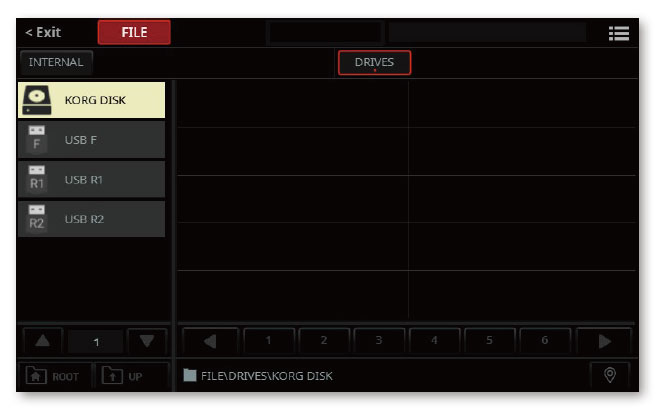
- 探しているファイルが含まれるフォルダーを開いたら、EXITキーを押してFileブラウザーを閉じ、SEARCHウィンドウへ戻ります。選択したフォルダーの名前が、SEARCHウィンドウのタイトル・バーに表示されます。

検索ワードを入力して検索を始める
- 検索するワード(アイテム名)を入力します。大文字、小文字は、検索には影響ありません(「LOVE」も「Love」も「love」も検索上は同一です)。
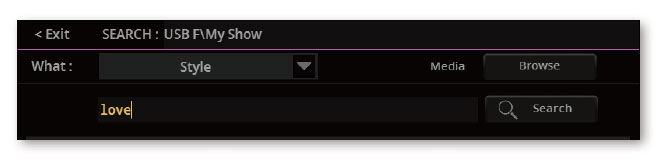
- すべての文字を削除する場合は、Backspaceキーを押し続けます。
- 検索ワードを入力し終えたら、Searchキーをタッチします。しばらくすると、選択した場所にある検索ワードに該当した結果が画面上にリスト表示されます。
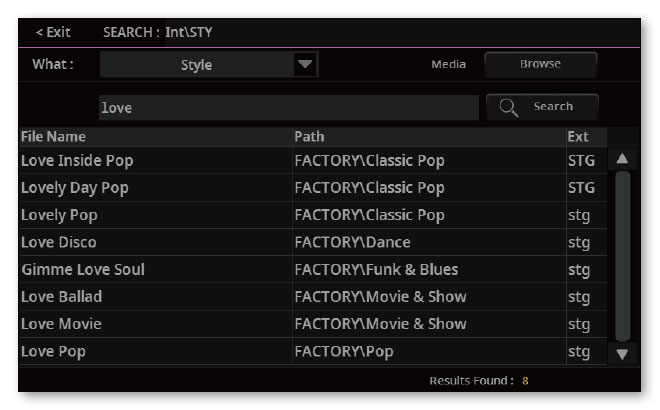
検索が完了するのに必要な時間は、デバイスのタイプやサイズ、ファイルの数によります。
現在の検索が完了するのを待つか、Stopキーをタッチして現在の検索を停止してから、新しい検索を行ってください。
別の検索ワードを検索する
- テキスト・フィールドに新しい検索ワードを入力します。
- もう一度Searchキーにタッチします。
検索したアイテムを選択してプレーヤーに割り当てる
- 検索の結果、必要なアイテムが見つかったら、リスト内のその名前をタッチします。
- スタイル、ソング、パッド、コード・シーケンスのいずれかを選択すると、対象のプレーヤーの選択を促すダイアログ・ボックスが表示されます。
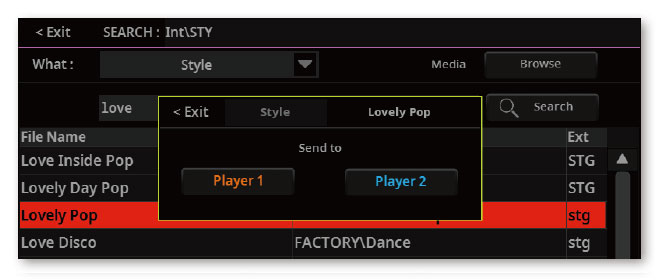
- 対象のプレーヤーを選択します。.何も選択せずにダイアログ・ボックスを閉じる場合は、EXITキーを押します。